Konvertera HEIC till JPG på Android med 3 ledande tillvägagångssätt
 Uppdaterad av Lisa Ou / 28 juli 2023 16:30
Uppdaterad av Lisa Ou / 28 juli 2023 16:30Hallå! Jag använde min väns iPhone för att dokumentera vårt skolprojekt genom att ta bilder. Men när hon skickade dem till min gamla Android-telefon kunde jag inte öppna eller se bilderna, eftersom de är i HEIC-format. Jag måste se dem snart för att nå projektdeadline, men jag vet inte hur man konverterar HEIC till JPG på Android. Är det någon som kan en snabb metod? Tack!
Har du HEIC-filer på din telefon? Om så är fallet kan du få problem med att se dem, särskilt om din enhet är en gammal version och inte stöder HEIC-formatet. Som vissa vet är HEIC, eller High-Efficiency Image File Format, ett format som gör att ett foto har en mindre filstorlek med högre kvalitet. Men det får inte allt eftersom det här formatets största nackdel är att det inte är tillgängligt för många enheter.

Därför måste du konvertera dina HEIC-filer till ett format som stöds mer som JPG för att kunna se dem på olika enheter. Du kan använda metoder från olika plattformar för att utföra konverteringsprocessen. Tekniker från inbyggda funktioner till online- och tredjepartsprogram finns i artikeln nedan för att hjälpa dig konvertera HEIC-bilder till JPG-format. Instruktioner finns också, så gå vidare till följande delar för att börja snabbt.

Guide Lista
Del 1. Hur man konverterar HEIC till JPG på Android med FoneLab HEIC Converter
FoneLab HEIC Converter är ett tredjepartsverktyg specialiserat för att konvertera HEIC-bildfiler. Det låter dig omvandla dessa foton till JPG- eller PNG-format, som vanligtvis stöds av många enheter. Därför kan du förvänta dig att se dina HEIC-bilder på olika mobiltelefoner, datorer etc. när du konverterar dem med den här metoden. Bortsett från det erbjuder denna omvandlare fördelar som hindrar dig från att stöta på många konverteringsbegränsningar. Till exempel stöder den HEIC-filer från iPad, iPod Touch och iPhone. Dessutom är FoneLab HEIC Converter bekväm att navigera och håller dina bilder säkra.
Med FoneLab HEIC Converter konverterar du enkelt HEIC-bilder till PNG/JPG/JPEG-format.
- Konverterar HEIC-bilder till PNG / JPG / JPEG-format.
- Batchkonvertera HEIC-bilder på en gång.
- Du kan justera bildkvaliteten.
Titta på de hanterbara anvisningarna nedan som ett mönster för hur man konverterar HEIC till JPG på Android med FoneLab HEIC Converter:
steg 1Rikta din webbläsare till den officiella FoneLab HEIC Converter-webbplatsen och hitta Gratis nedladdning flik. När du har hittat den klickar du på den för att hämta verktygets installationsfil. Nedladdningsprocessen tar inte mycket tid, eftersom programmet bara kräver lite lagring. Öppna sedan den och ställ in installationen för att köra HEIC-omvandlaren på din dator efteråt.
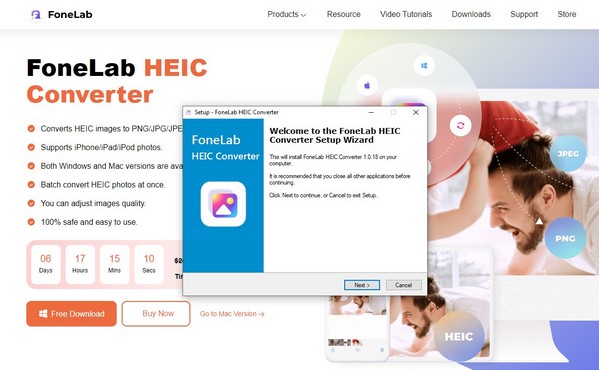
steg 2Använd en USB-sladd för att länka din Android-telefon till datorn. Sedan, i mitten av verktygets initiala gränssnitt, finns fliken Lägg till HEIC med en nedåtpil till höger. Klicka på mitten av fliken för att välja HEIC-filerna från din Android i popup-mappen och tryck sedan Öppen för att importera dem till programmets gränssnitt.
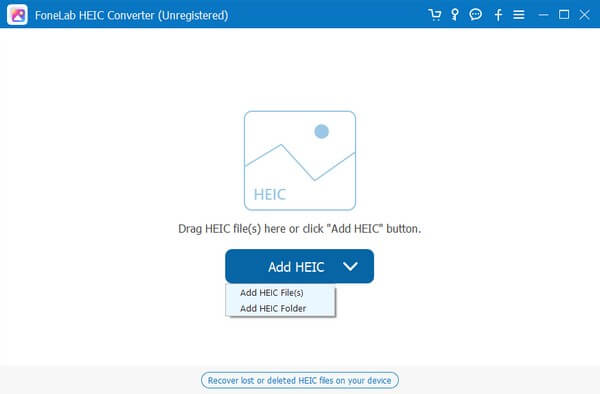
steg 3Men om dina HEIC-filer är kompilerade i en mapp, tryck på nedåtpilen på flikens högra del och klicka på Lägg till HEIC mapp. När HEIC-filen har importerats kommer du att se konverteringsinställningarna i den vänstra kolumnen i följande gränssnitt. Tryck på rullgardinsmenyn i linje med Format och välj sedan JPG/JPEG från de avslöjade alternativen.
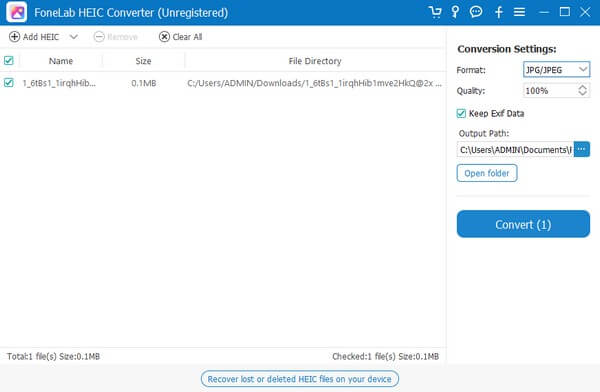
steg 4På följande fält kan du justera fotokvaliteten därefter. Klicka sedan på ikonen med tre punkter under avsnittet Output Path. Därifrån väljer du en mapp på din Android-telefon för att lagra de konverterade filerna. Till sist, slå Konvertera nedan för att spara bilderna i JPG-format på Android.
Del 2. Hur man konverterar HEIC till JPG på Android via förhandsgranskning
Preview är ett inbyggt macOS-program för att visa bilder och PDF-filer på en Mac-dator. Dess huvudsakliga syfte är att visa dessa datatyper, men du kanske inte vet att den också kan konvertera bilderna den visar. Således kan det hjälpa till att konvertera dina HEIC-filer till JPG eller andra bildformat. Förhandsgranskning tillåter också batchkonvertering, så att du inte kommer att ha svårt att inkludera flera bilder.
Följ den användarvänliga processen nedan för att konvertera HEIC till JPG Android via Preview:
steg 1Länka din telefon till en Mac-dator och starta Finder. På programgränssnittet kommer du åt ditt Android-innehåll genom att klicka på enheten i den vänstra kolumnen. Välj dina HEIC-foton därifrån och högerklicka på > Öppna med > Förhandsvisning.
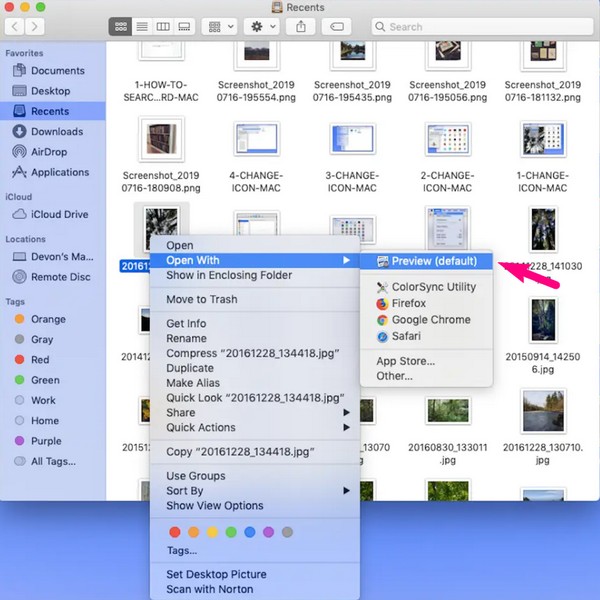
steg 2Välj HEIC-bilderna igen på Förhandsvisning gränssnittet och tryck på Fil fliken uppe till vänster. Välja Exportera valda bilder på popup-alternativen, och när ett filfönster visas, gå till din Android-enhet.
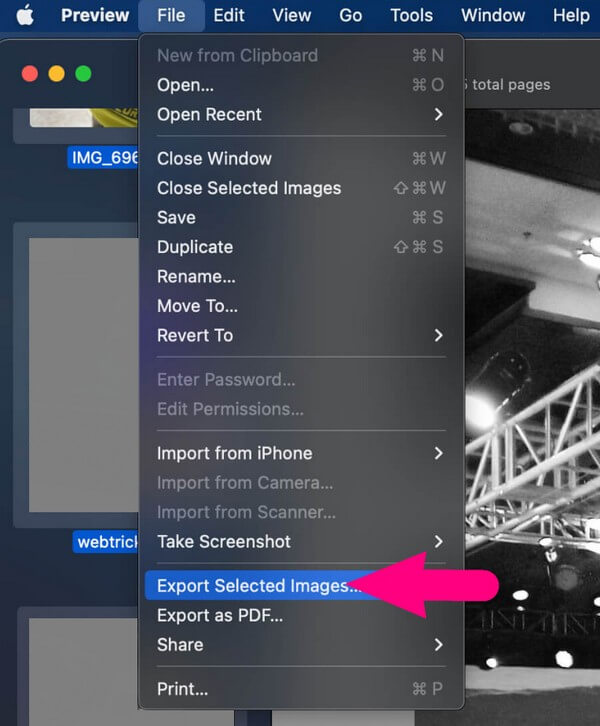
steg 3Öppna en mapp på din enhet, men välj Tillbehör fliken först nere till vänster innan du sparar. Ställ sedan in formatet på bilderna som JPG på fältet. Klicka slutligen Välja för att spara de konverterade JPG-filerna på din Android-enhet.
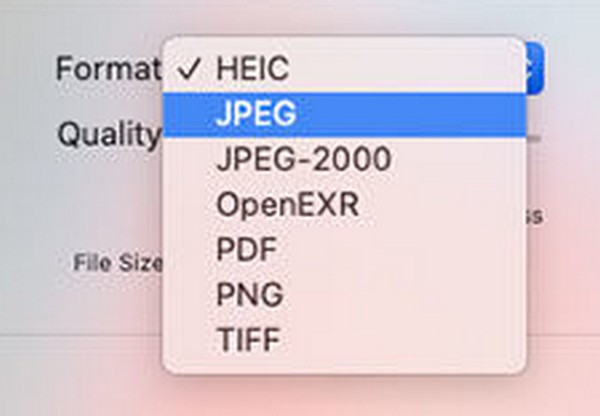
Tyvärr är Preview ett exklusivt Apple-program, så du hittar det inte på andra datorer än Mac. Om din dator kör Windows, vänligen kolla in de olika strategierna i den här artikeln.
Med FoneLab HEIC Converter konverterar du enkelt HEIC-bilder till PNG/JPG/JPEG-format.
- Konverterar HEIC-bilder till PNG / JPG / JPEG-format.
- Batchkonvertera HEIC-bilder på en gång.
- Du kan justera bildkvaliteten.
Del 3. Hur man konverterar HEIC till JPG på Android Online
Bland de omvandlare som finns tillgängliga online är CloudConvert en av de mest populära du kan stöta på. Detta onlineprogram kan snabbt förvandla dina HEIC-filer till JPG så länge du har en stabil internetanslutning. Du behöver bara ladda upp din bild till dess sida, som kommer att hantera konverteringen med några få klick. Men precis som andra onlineverktyg är CloudConvert starkt beroende av stabilt internet, så om du har en dålig anslutning kommer du automatiskt att stöta på problem med konverteringsprocessen.
Följ de enkla instruktionerna nedan för Android konvertera HEIC till JPG online:
steg 1Besök sidan för konvertering av HEIC till JPG på CloudConvert webbplats med din Android-enhet. Tryck på den övre mitten av skärmen Välj fil för att välja och ladda upp dina HEIC-bilder till sidan.
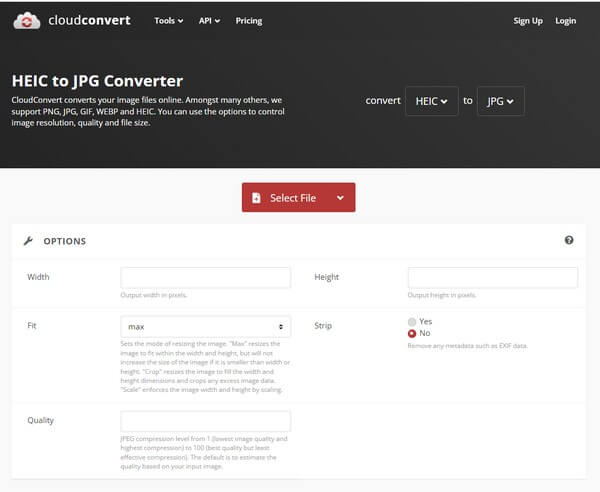
steg 2Se sedan till att Konvertera till alternativ är inställd på JPG formatera och klicka sedan på Konvertera fliken under filerna för att ladda upp och konvertera HEIC-bilderna till JPG. Du kan också lägga till fler bilder genom att klicka på Lägg till fler filer fliken.
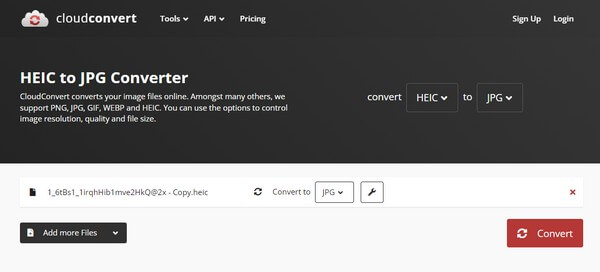
steg 3Klicka sedan på Download fliken på följande sida för att spara de konverterade bilderna på din Android-telefon.
Del 4. Vanliga frågor om hur man konverterar HEIC till JPG på Android
Är det fördelaktigt att konvertera från HEIC-format till JPG?
Ja det är det. Flera operativsystem, enheter och appar känner inte igen HEIC-bildformat, så alla kan inte enkelt se dem. Men om du konverterar dem till JPG kommer nästan alla enheter att kunna öppna dem. Därför låter det dig dela foton med dina vänner, familj, kollegor, etc., utan att stöta på problem med bildvisning.
Varför har Apple-enheter HEIC-formatet?
Apple har utvecklat HEIC-formatet för att låta användare lagra fler högkvalitativa foton med färre filstorlekar. Det är dock inte många som föredrar det eftersom det är inkompatibelt med många enheter eller andra plattformar.
De ovan nämnda teknikerna är garanterat de mest effektiva för att konvertera dina HEIC-filer till JPG-format. För att hitta mer effektiva lösningar som dessa, vänligen kontrollera FoneLab HEIC Converter webbsajt.
Med FoneLab HEIC Converter konverterar du enkelt HEIC-bilder till PNG/JPG/JPEG-format.
- Konverterar HEIC-bilder till PNG / JPG / JPEG-format.
- Batchkonvertera HEIC-bilder på en gång.
- Du kan justera bildkvaliteten.
